.
É difícil acompanhar todos os recursos interessantes espalhados pelos muitos aplicativos oficiais do Google. Como fanático pela recuperação da Caixa de entrada, muitas vezes ignoro os muitos botões e recursos do Gmail porque a interface é muito complicada e ocupada. Mas enquanto planejava minha próxima viagem ao Mobile World Congress 2024, encontrei um botão que mudará minha vida daqui para frente: Google Tasks.
Em um esforço para descobrir uma maneira de me organizar melhor este ano, parei por um momento para olhar a interface do Gmail e notei um botão “adicionar às tarefas” que nunca tinha notado antes. Há quanto tempo esse botão está aqui e, melhor ainda, o que ele faz? Acontece que é um dos melhores aplicativos de tarefas e, melhor ainda, é totalmente gratuito.
Como alguém que adora ser organizado – mas regularmente falha espetacularmente na tarefa – um único botão para adicionar um e-mail à minha lista de tarefas é uma dádiva de Deus. Antes disso, minha lista de tarefas estava frequentemente espalhada entre vários aplicativos ou cadernos físicos diferentes, deixando-me tentando lembrar onde encontrar meu próximo objetivo. Não foi muito eficiente, para dizer o mínimo.
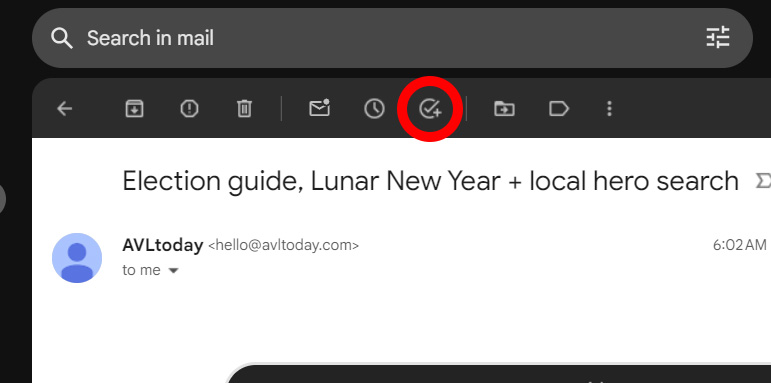
Ao ler um e-mail, você só precisa clicar neste pequeno botão “Adicionar às tarefas” na barra de ação do Gmail na interface do desktop.
Observação: o aplicativo móvel do Gmail esconde um pouco, então você terá que clicar no menu flutuante no canto superior direito – sim, o menu flutuante no canto superior direito, não o de aparência idêntica no próprio e-mail – para adicionar tarefas . Eu mencionei que a interface do Gmail é complicada e confusa? Google, traga de volta o Inbox, obrigado.
Mas estou divagando; de volta às tarefas em questão. Tocar no botão “Adicionar às tarefas” abrirá uma barra lateral mostrando suas tarefas novas e existentes. Cada tarefa da lista possui um botão rápido para desmarcá-la e um link direto para o e-mail abaixo da linha de assunto.
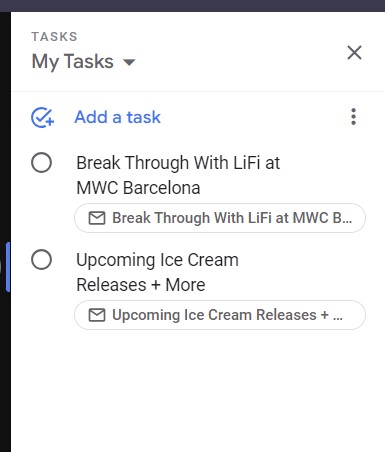
Clicar no assunto abrirá mais opções, incluindo adicionar suas próprias notas detalhadas, bem como definir uma data para a conclusão da tarefa.
Ser capaz de definir facilmente lembretes e horários de conclusão de tarefas para e-mails é particularmente útil para o meu trabalho, pois muitas vezes recebo informações com antecedência que precisam ser escritas ou revisadas em um muito momento específico no futuro.
Além disso, você pode clicar no botão flutuante ao lado de cada assunto para obter mais opções, como movê-lo para o topo, recuá-lo na lista, adicionar uma subtarefa ou até mesmo adicioná-lo a uma lista de tarefas separada.
A interface do usuário é muito melhor no desktop do que no celular, pois tudo pode ser facilmente acessado na interface do Gmail para desktop. O fluxo móvel requer um aplicativo Gmail e Google Tasks separados para realizar as tarefas, o que é um pouco menos eficiente.
Ainda assim, ter um aplicativo de tarefas dedicado pode ser bastante útil em dispositivos móveis, pois simplifica a separação de listas de tarefas. Ter listas diferentes de tarefas por e-mail e outras coisas certamente pode ser benéfico.
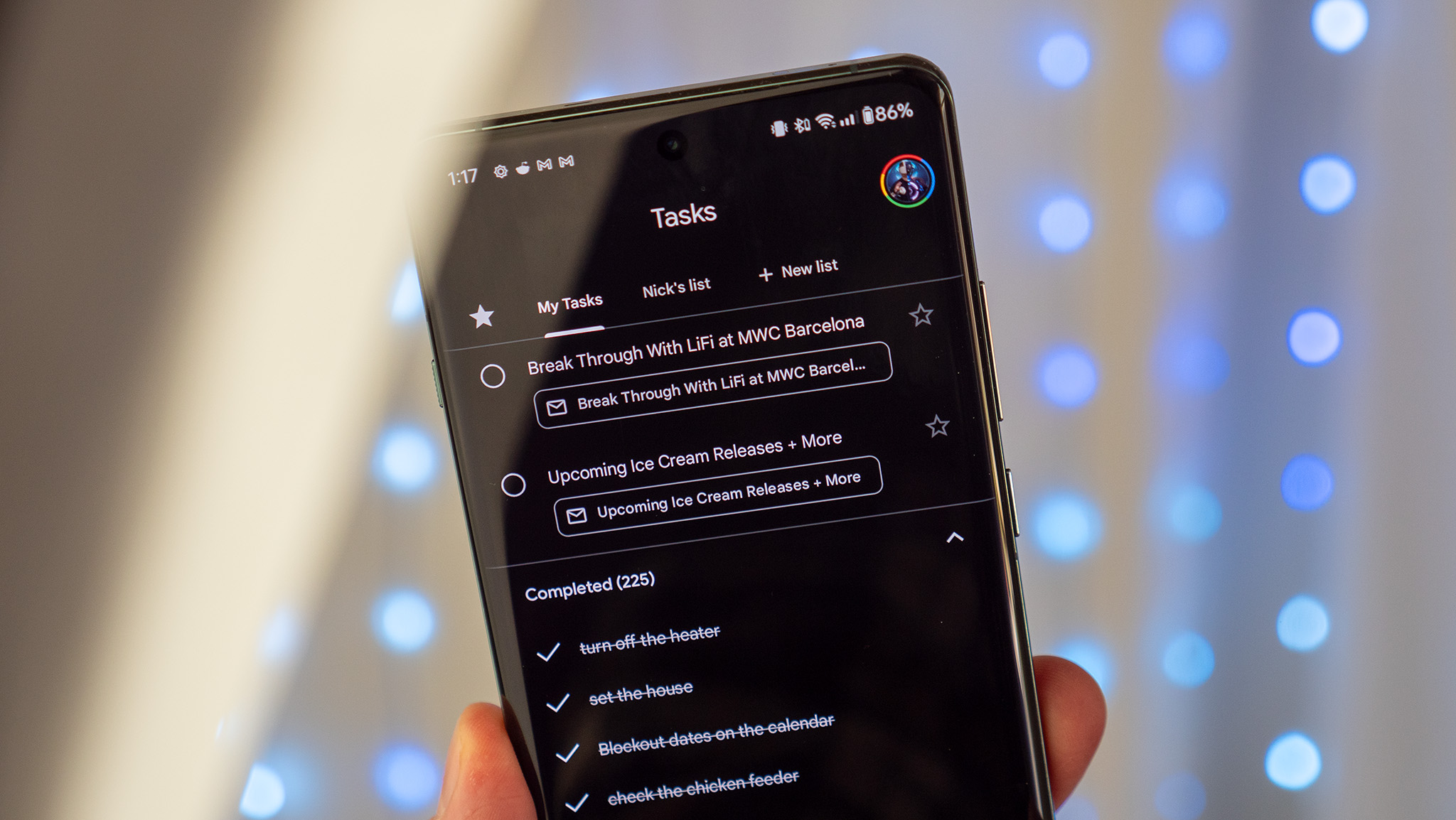
À medida que comecei a depender mais do Google Tasks em minha vida diária, percebi quantos serviços o Google começou a integrar ao Tasks. As tarefas do Google Assistente migraram para o Google Tasks no ano passado e você pode realizar tarefas diretamente do Google Agenda.
Na verdade, a IU de tarefas da área de trabalho está integrada ao aplicativo da web do Google Agenda, mostrando o quão profunda é a integração com o Agenda. Temos até várias dicas e truques do Google Tasks para ajudá-lo a integrá-lo melhor à sua vida, que foram úteis quando comecei esta jornada.
Resumindo, o Google Tasks é provavelmente o melhor aplicativo de produtividade que já usei devido à sua simplicidade e profunda ligação com serviços que já uso todos os dias. Esperançosamente, será igualmente útil para você também!
.









